Hilfstexte in Excel kann dazu beitragen, die Benutzerfreundlichkeit deiner Arbeitsblätter zu erhöhen. Du kannst damit Eingaben in Zellen einfacher und klarer gestalten, insbesondere für Neulinge oder neue Mitarbeiter, die sich noch nicht mit den Formularen auskennen. In dieser Anleitung erfährst du, wie du Hilfstexte für bestimmte Zellen in Excel festlegst und welche Möglichkeiten dir die Datenüberprüfung dabei bietet.
Wichtigste Erkenntnisse
- Hilfstexte erleichtern die Eingabe in Zellen.
- Die Datenüberprüfung ermöglicht eine Einschränkung der Benutzeroberfläche.
- Fehlermeldungen können angezeigt werden, wenn ungültige Eingaben erfolgen.
Hilfstexte Festlegen
Beginnen wir damit, den Jahreskalender zu öffnen, in dem wir die Hilfstexte implementieren möchten. Markiere die Zelle oder die Zeile, für die du einen Hilfstext erstellen möchtest.
Navigiere dann zu dem Menüpunkt "Daten" und wähle die Option „Datenüberprüfung“ aus. In diesem Menü kannst du verschiedene Einstellungen vornehmen, um die Eingaben in der ausgewählten Zelle zu steuern.
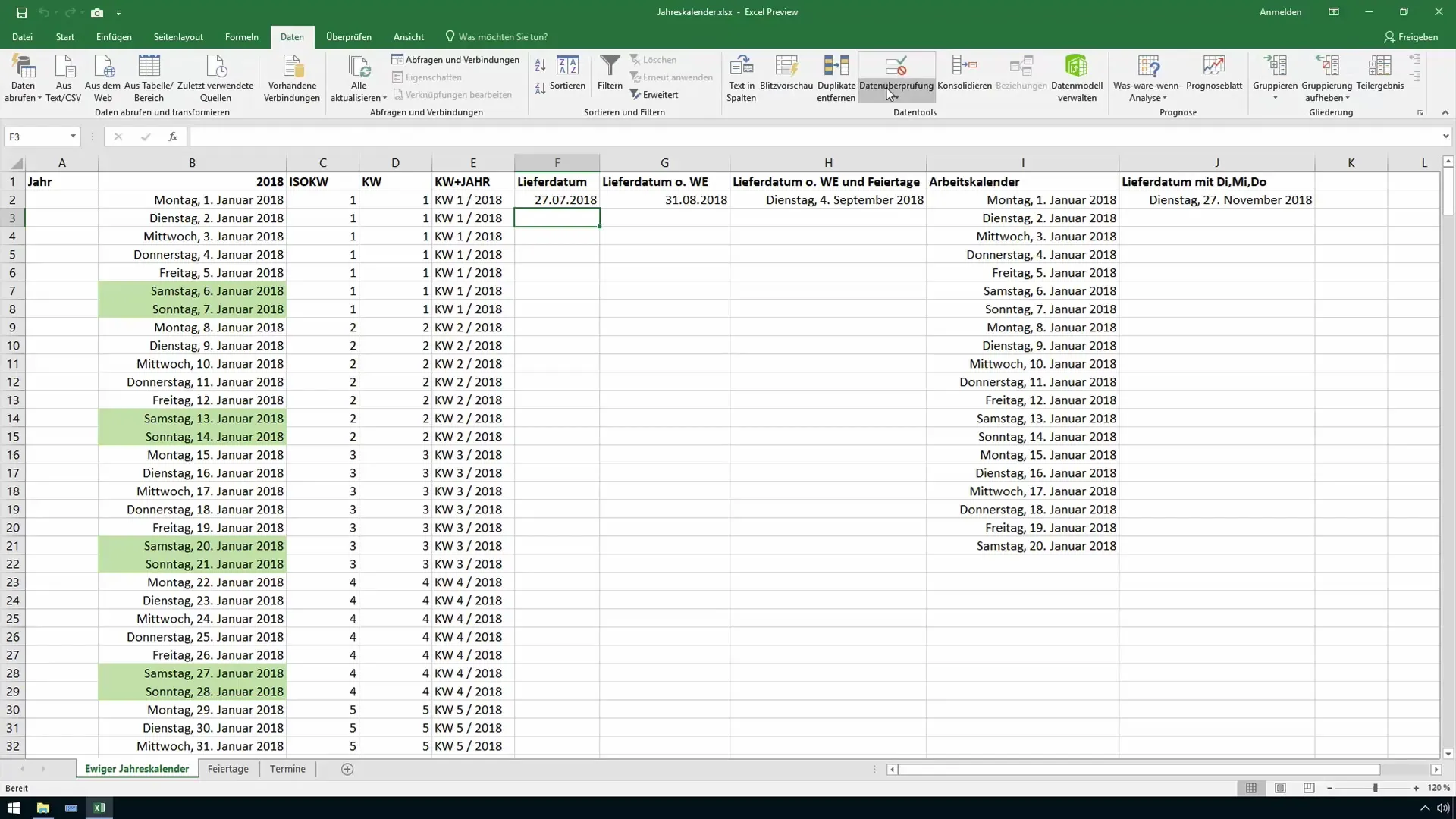
Jetzt kannst du eine Eingabeaufforderung definieren. Das ist der Text, der angezeigt wird, wenn jemand die Zelle auswählt. Zum Beispiel könntest du folgendes Anliegen formulieren: „Hier kommt das Lieferdatum für den Kunden, welches maximal 90 Tage in der Zukunft liegen darf“.
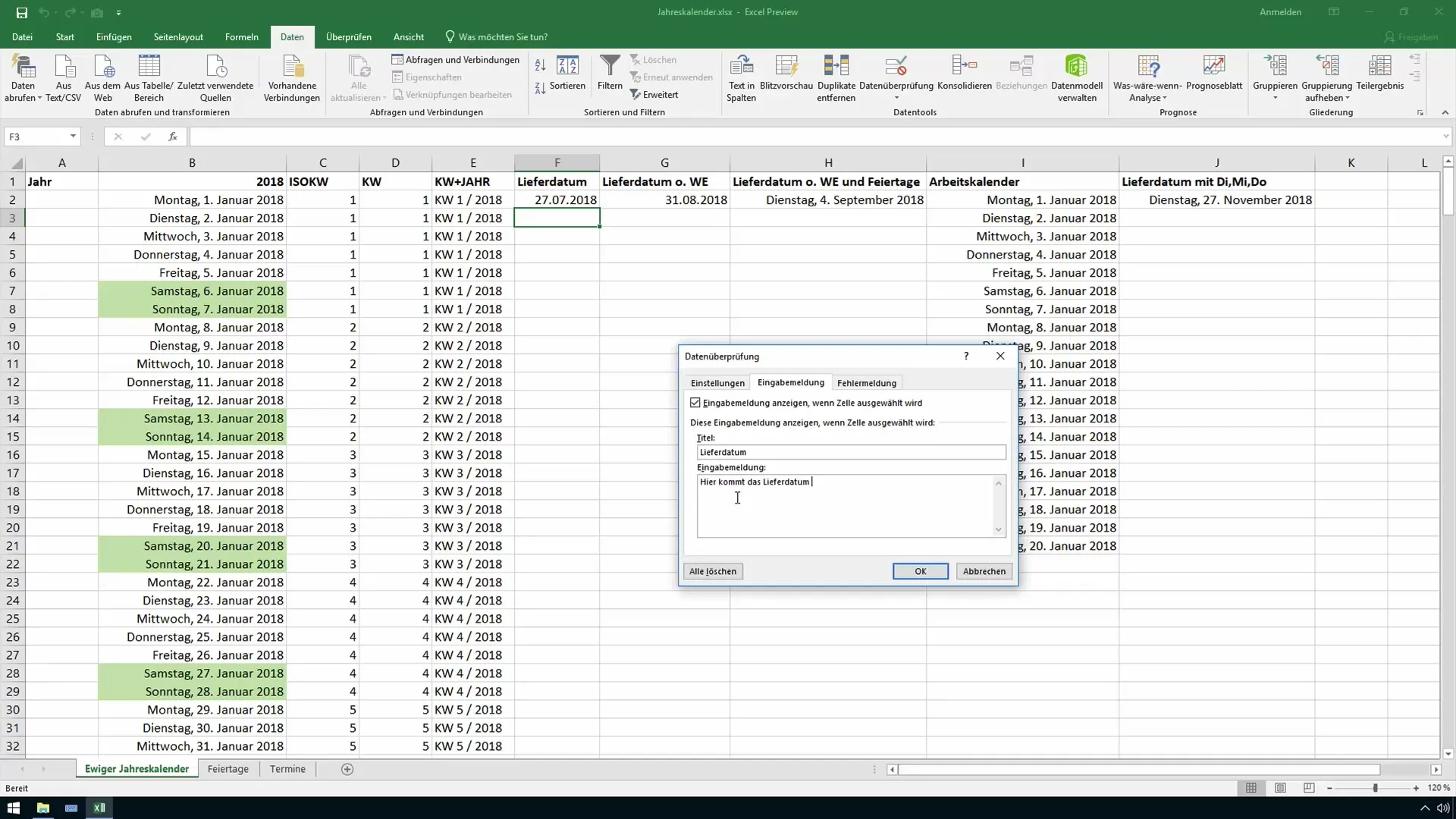
Nachdem du die Eingabeaufforderung erstellt hast, bestätige deine Eingaben, um die Einstellungen zu speichern.
Eingaben Validieren
Um sicherzustellen, dass nur gültige Daten in die Zelle eingegeben werden, musst du die Regeln für die Eingabevalidierung festlegen. Gehe erneut in die Datenüberprüfung und wähle die Einstellung „Zulassen“. Hier kannst du die Eingabekriterien bestimmen. Wähle „Datum“ aus, wenn du möchtest, dass nur Datumsangaben erlaubt sind.
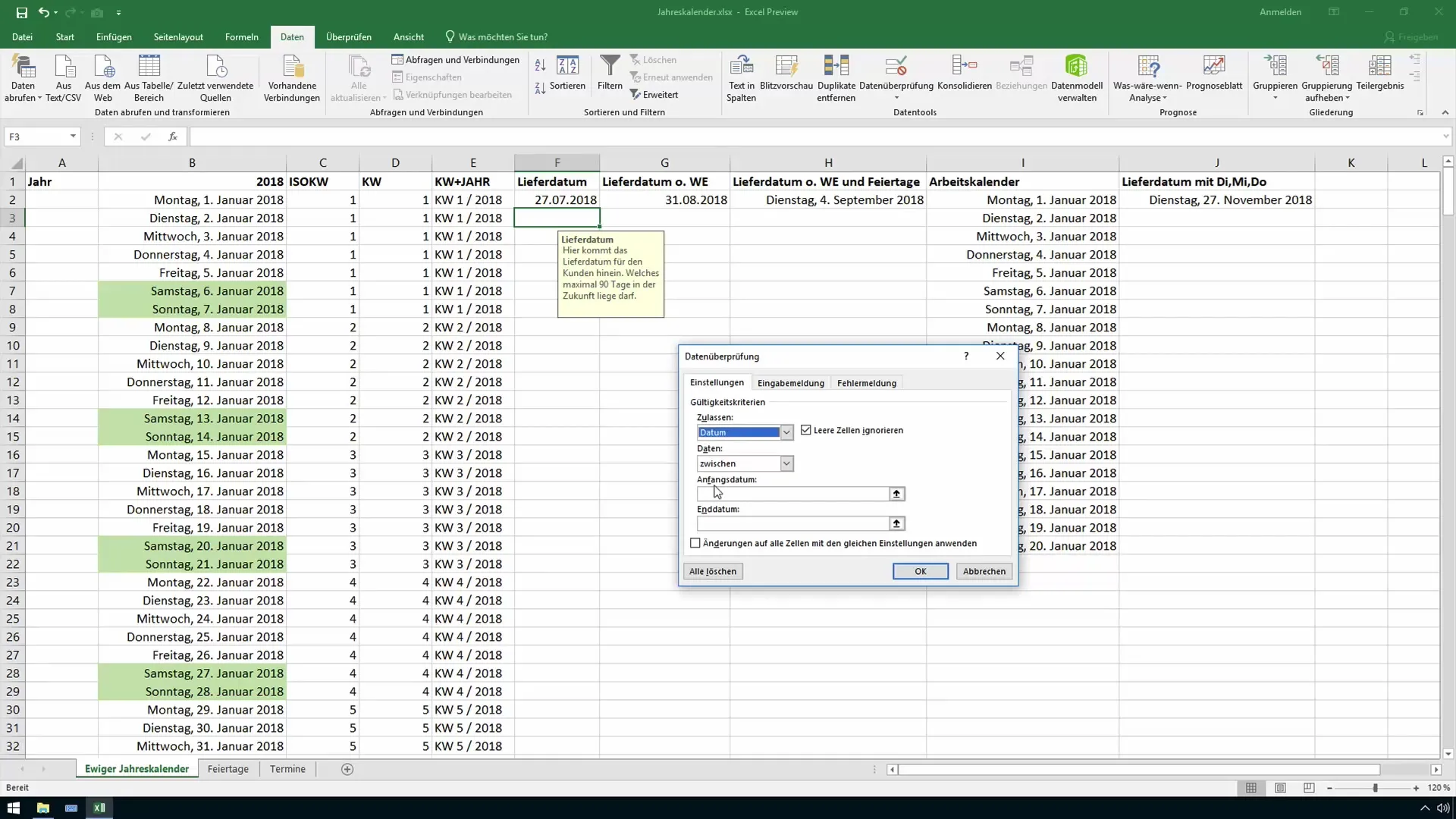
Ein weiterer Schritt ist die Definition des erlaubten Zeitrahmens. Du kannst sagen, dass das Startdatum „heute“ ist und das Enddatum auf maximal 90 Tage in der Zukunft festgelegt ist. Dies gibt dir die Flexibilität, innerhalb dieses Zeitraums Eingaben zuzulassen.
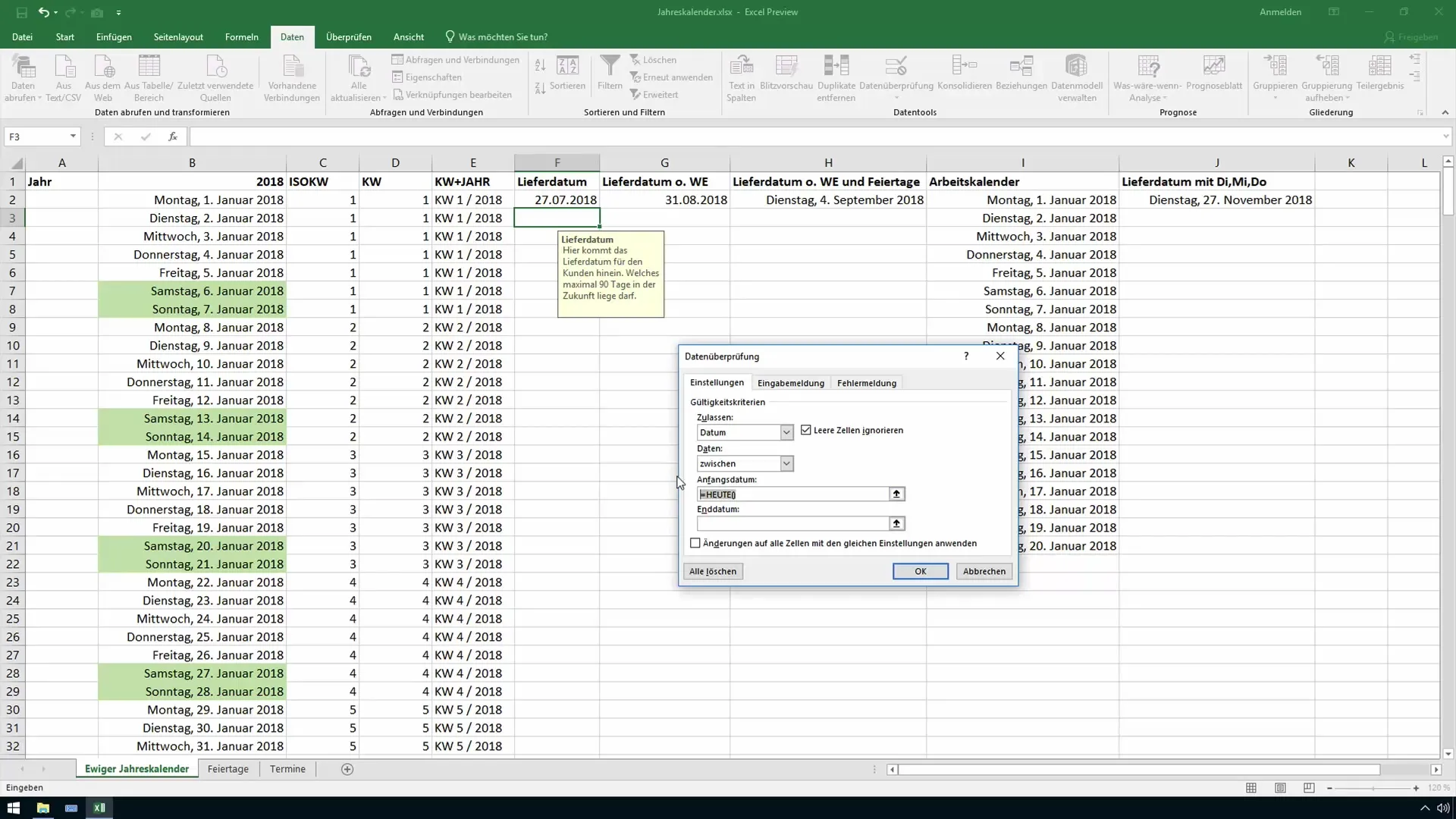
Optional kannst du auch Fehlermeldungen konfigurieren. Hier kannst du auswählen, ob bei ungültigen Eingaben eine „Stoppmeldung“, eine „Warnung“ oder eine „Information“ angezeigt werden soll. Eine Stoppmeldung verhindert, dass fehlerhafte Daten gespeichert werden und erfordert eine korrekte Eingabe.
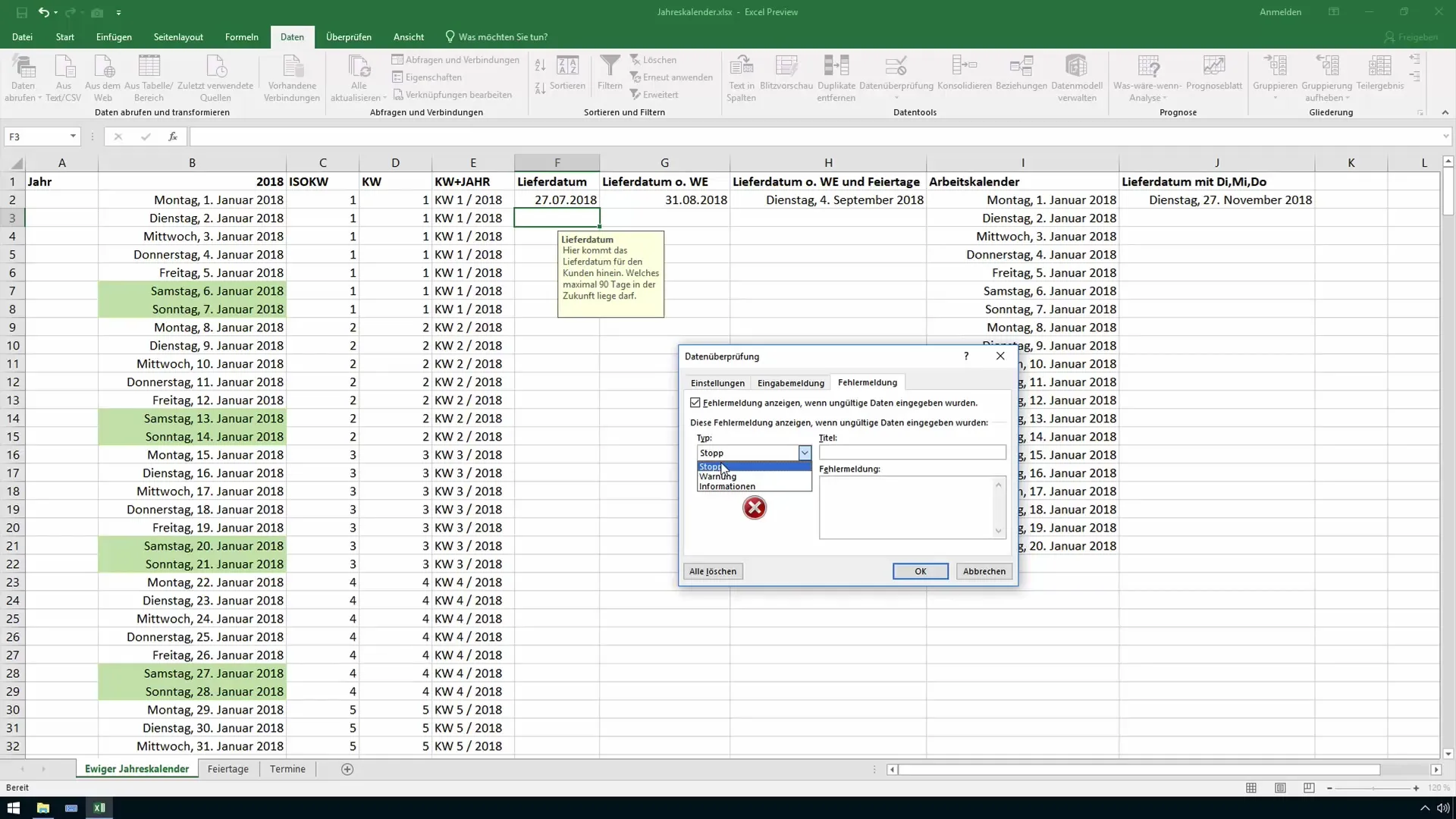
Fehlermeldungen und deren Handhabung
Nachdem du die Eingabevalidierung und die eventuell konfigurierten Fehlermeldungen festgelegt hast, probiere die Eingaben aus. Gib absichtlich ein ungültiges Datum ein, das nicht den festgelegten Kriterien entspricht, um die Fehlermeldung zu testen.
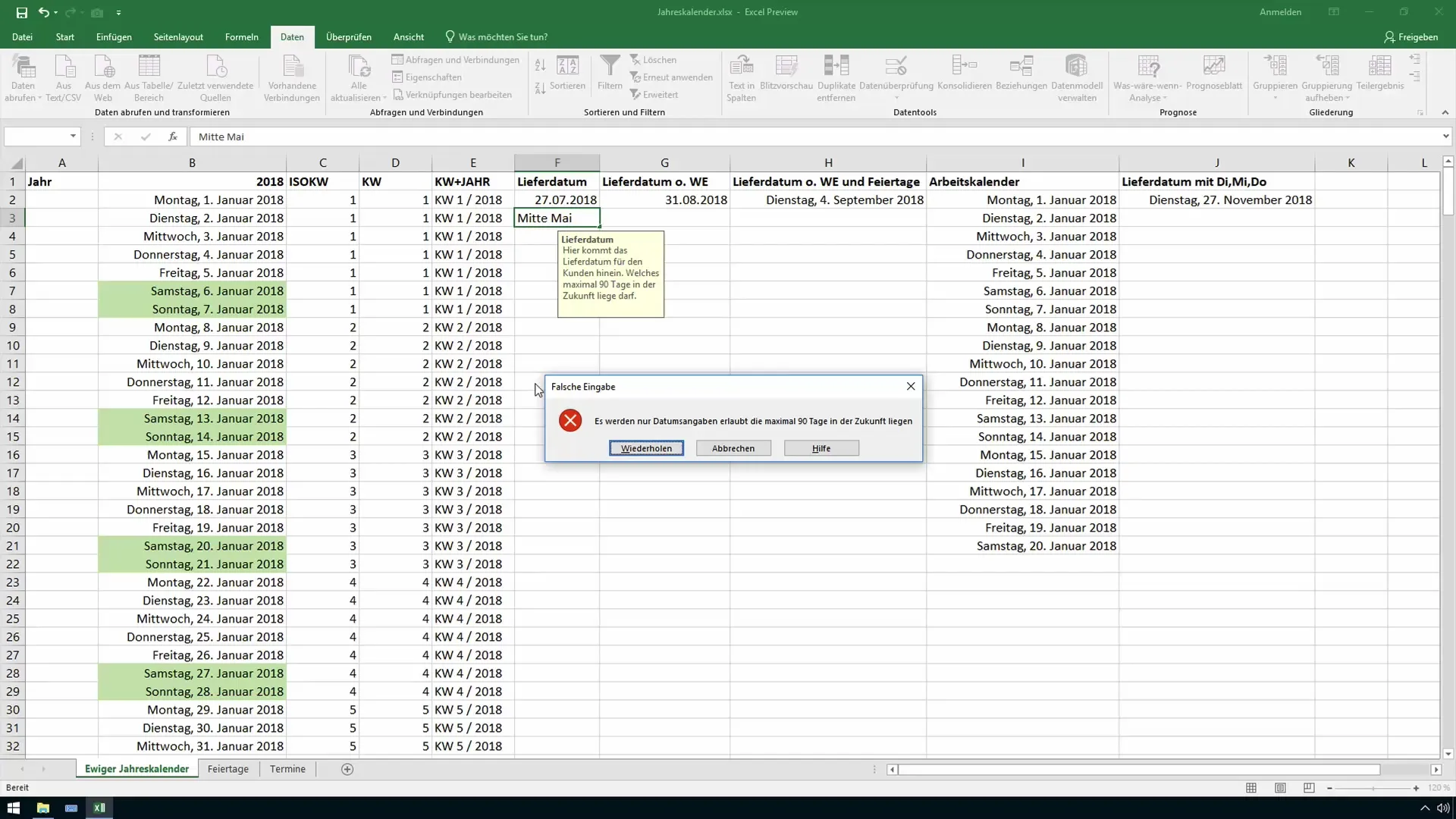
Wenn die Eingabe nicht den Kriterien entspricht, erscheint wie gewünscht eine Fehlermeldung. Im Fall eines Fehler kannst du den Benutzer darauf aufmerksam machen, dass nur Datumsangaben erlaubt sind, die maximal 90 Tage in der Zukunft liegen dürfen.
Erlaube dem Benutzer, einen weiteren Versuch zu starten. Führe etwa ein korrektes Datum ein und stelle sicher, dass die Hilfstexte und Eingaben valide sind.
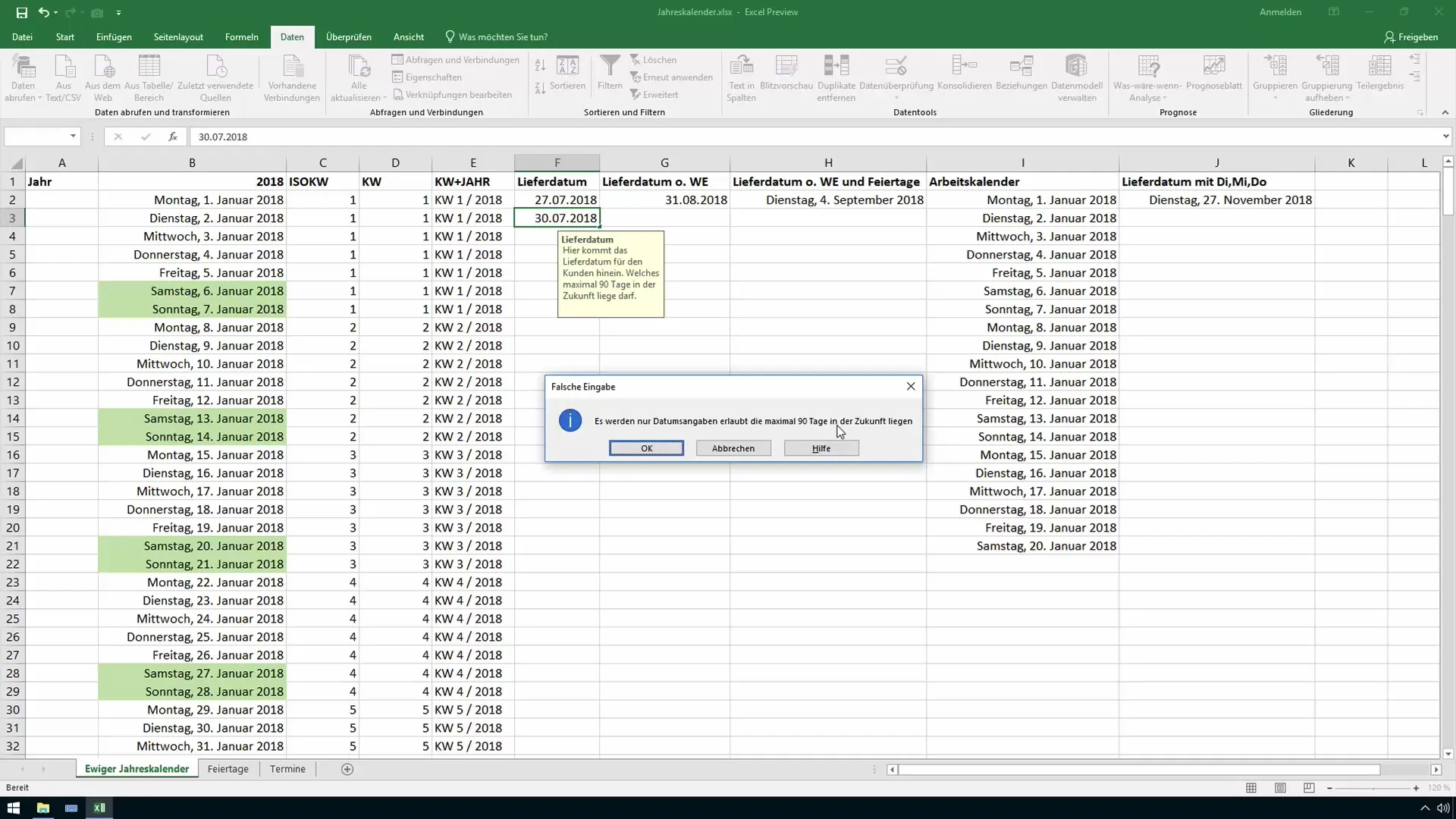
Einstellungen Anpassen und Rückgängig Machen
Solltest du die Eingabebeschränkungen oder Hilfstexte anpassen oder entfernen wollen, kannst du die Datenüberprüfung jederzeit wieder aufrufen. Dort kannst du die bestehenden Häkchen entfernen oder auf „Alles löschen“ klicken, um alle Einstellungen zurückzusetzen.
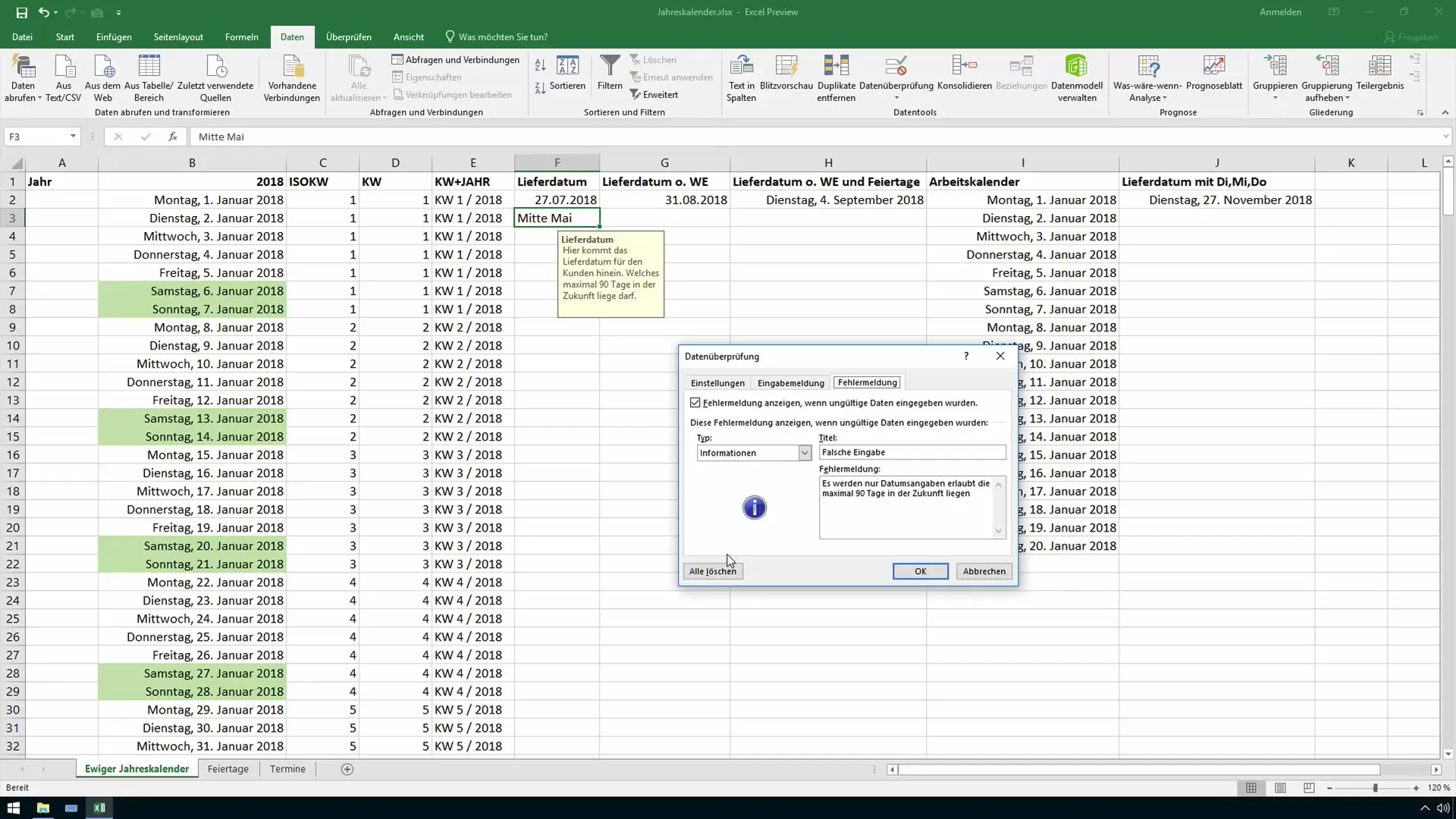
Diese Flexibilität ist essenziell, insbesondere wenn du mit komplexen Tabellen arbeitest, in denen viele unterschiedliche Eingaben erforderlich sind. Hilfstexte machen die Arbeit für dich und andere Benutzer einfacher, da sie klare Anweisungen geben, was in eine Zelle eingegeben werden sollte.
Zusammenfassung
Das Festlegen von Hilfstexten in Excel kann die Eingabe in Zellen maßgeblich erleichtern und hilft, Fehler zu vermeiden. Durch die Nutzung der Datenüberprüfung hast du die Kontrolle darüber, welche Daten in die Zellen gelangen, und kannst Fehlermeldungen konfigurieren, die den Benutzer unterstützen.
Häufig gestellte Fragen
Wie lege ich einen Hilfstext in Excel fest?Um einen Hilfstext festzulegen, wähle die Zelle aus, gehe zur Datenüberprüfung und definiere eine Eingabeaufforderung.
Kann ich eingehende Daten validieren?Ja, du kannst Regeln für die Datenüberprüfung aufstellen, um zu bestimmen, welche Arten von Daten eingegeben werden dürfen.
Was passiert, wenn der Benutzer ungültige Daten eingibt?Eine Fehlermeldung wird angezeigt, weshalb der Benutzer informiert wird, dass die Eingabe ungültig ist.


